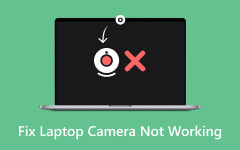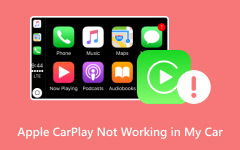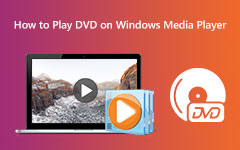Windows Media Player でファイルを再生できない: 達成すべき 3 つの最終目標
Microsoft は何年も前から Windows Media Player の更新を停止していますが、このプレーヤーは依然として既存の Windows デスクトップで利用できます。 公平を期して言えば、このメディア プレーヤーは今でも高速かつキビキビと動作し、その目的に対してはほぼ例外的に動作します。 しかし、完璧なプレーヤーは存在しないので、それが問題意識につながります。 Windows Media Player でファイルを再生できません。 そのため、本気で再生したいメディア ファイルの再生に行き詰まらないように、この問題を解決するためのベスト プラクティスを集めました。
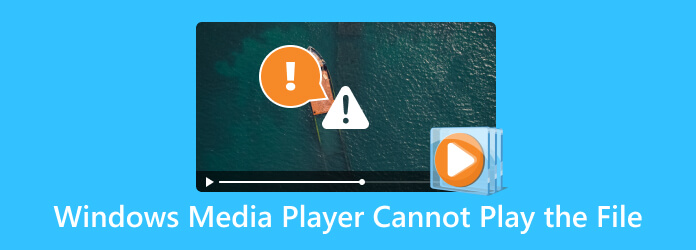
パート 1. ファイル形式とコーデックの互換性を確認する
Windows Media Player はデスクトップ上の伝説的なメディア プレーヤーの XNUMX つですが、ファイル形式とコーデックの互換性に関しては依然として制限があります。 したがって、Windows Media Player でビデオが再生されない場合は、ビデオの形式がプレーヤーでサポートされていないことを意味します。 そうは言っても、WMP でサポートされているビデオ、オーディオ、およびコーデックの種類の完全なリストは次のとおりです。
サポートされるビデオ形式
- • AVI (オーディオ ビデオ インターリーブ)
- • MP4 (MPEG-4 パート 14)
- • MKV (マトロスカビデオ)
- • FLV (フラッシュビデオ)
- • WMV (Windows メディア ビデオ)
- ・MOV(クイックタイムムービー)
- • ディビジョン
- • XviD
- • MPG (MPEG ビデオ)
- ・VOB(ビデオオブジェクト)
対応するオーディオフォーマット
- • MP3 (MPEG-1 オーディオ レイヤ 3)
- • WMA (Windows メディア オーディオ)
- • AAC (アドバンストオーディオコーディング)
- • WAV (波形オーディオ ファイル形式)
- • AIFF (オーディオ交換ファイル形式)
- • MIDI (楽器デジタルインターフェース)
- • FLAC (無料のロスレスオーディオコーデック)
- • OGG (オッグ・ヴォルビス)
サポートされているビデオおよびオーディオ コーデック
ビデオコーデック
- •AVI
- • MPEG-4
- •VP9
- • H.264 (高度なビデオコーディング)
- • MPEG-1
- • MPEG-2
- • マトロスカ
- • クイックタイム
オーディオコーデック
- • MPEG-1 オーディオ
- •AC3
- •AAC
- • PCM
- • OGG ヴォルビス
- •FLAC
- •WMA
ヒント: さて、Windows Media Player は H.264 ファイルを再生できますか? 答えは、そのようなタイプをサポートしているため、そうすべきであるということです。 ただし、ファイルと Windows MediaPlayerが機能していません、前述したように、Microsoft がアップデートを停止したため、プレーヤーのアップデートに頼ることはできなくなりました。 しかし、できることはここにあります。
- コーデック パックをインストールして、コーデックに対する Windows Media Player のサポートを強化します。
- ビデオ形式を Windows Media Player がサポートする形式に変換します。
- Windows Media Player を再インストールします。
- 代替メディアプレーヤーを使用してください。
ボーナス: Windows および Mac 向けの最高のビデオコンバーター
サポートされていないファイルの問題を解決する完璧なビデオコンバーターが必要な場合は、これを使用してください。 Tipardビデオコンバータ究極 私たちがお勧めできるものです。 これは、信じられないほど高速な変換プロセスを提供する柔軟なビデオ編集プログラムです。 通常のコンバータよりも 60 倍の速度を体験できます。 言うまでもなく、ビデオファイルとオーディオファイルをバッチで変換する場合でも、同じ速度レートが適用されます。 AVI ファイルが Windows Media Player で再生できない場合は、Tipard Video Converter Ultimate がサポートする 500 以上のさまざまなビデオ形式に変換できます。 どうやって? 以下の簡単な手順を参照してください。
ステップ 1ソフトウェアのメインインターフェイスで、 ファイルの追加 または Add 中央にあるボタンをクリックしてすべてのビデオを取り込みます。

ステップ 2ビデオがロードされたら、下矢印ボタンをクリックします。 すべてをに変換 セクションを選択して、Windows Media Player がサポートする特定の形式を選択します。 これは、すべてに対して XNUMX つの形式のみが必要な場合に適用されます。 それ以外の場合は、各形式オプションを押します。
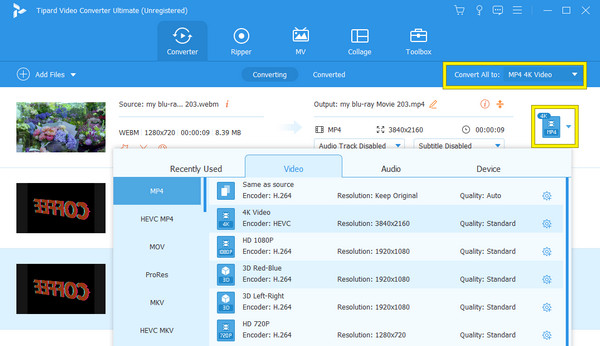
ステップ 3その後、すぐに次のボタンを押すことができます。 すべて変換 ボタンをクリックしてプロセスを開始します。
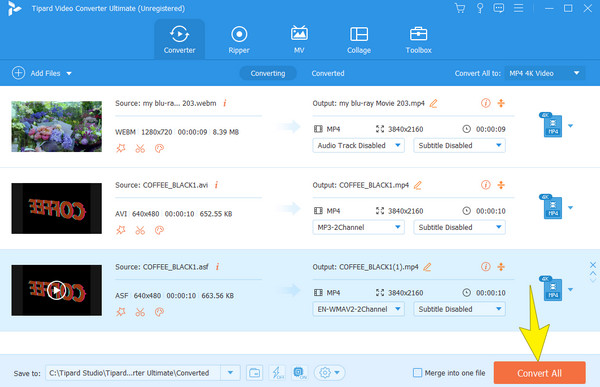
パート 2. Windows Media Player を再インストールする
Windows Media Player は更新できなくなったので、代わりに再インストールしてみてください。 したがって、このパートでは、デスクトップ上でそれを正確に行う方法を説明します。 ただし、その前に、以下の手順に従ってメディア プレーヤーをアンインストールする必要があります。
Windows Media Playerをアンインストールする
ステップ 1クリック Windows
ステップ 2次に、Windows Media Player を検索します。
ステップ 3それを右クリックし、 アンインストールする オプションを選択します。
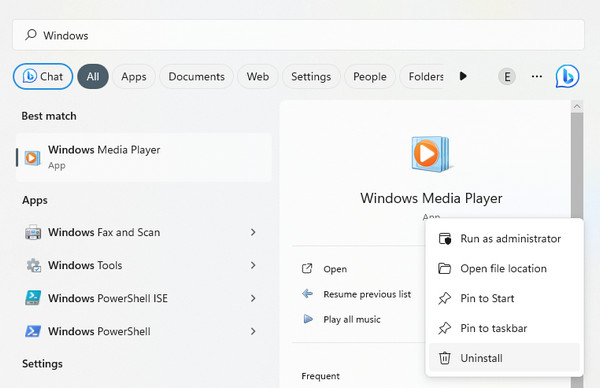
Windows Media Playerを再インストールする
ステップ 1クリック Windows ボタンをクリックして、Microsft ストアを探します。
ステップ 2メイン インターフェイスに到達したら、検索バーに移動し、「Windows Media Player」と入力して検索します。
ステップ 3アプリのプロンプトが表示されたら、その上にカーソルを置き、 入手 ボタン。 次に、インストールプロセスに従います。
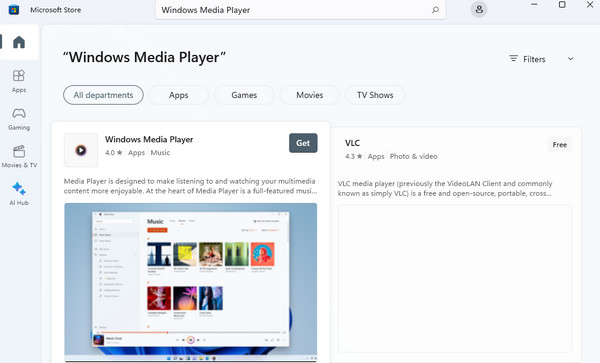
パート 3. Windows Media Player の代替を選択する
変換と再インストールのプロセスを行っても、Windows Media Player で 4K ビデオやその他の一般的な形式を再生できない場合は、代替手段を選択する必要があります。 ただし、これがあるので、それ以上探す必要はありません。 Tipard Blu-rayプレーヤー 私たちの最良の推奨事項として。 シンプルで整ったインターフェースを備えたプレミアムなメディアプレーヤーです。 さらに、このプレーヤーはほぼすべての種類のビデオ、Blu-ray、DVD も完璧にスムーズに動作します。 それとは別に、再生中のメディア用のツールやエフェクトも提供します。 プレイリスト、字幕、スナップショットなどのナビゲーションを提供することは言うまでもありません。 この素晴らしいメディア プレーヤーを使用すると、メディア ファイルを問題なく開くことができます。 ファイルを開く方法については、以下の手順を参照してください。
ステップ 1をクリックした後、Tipard Blu-ray Player をデスクトップにインストールします。 ダウンロード 下のボタン。
ステップ 2プレーヤーを開いて、 ファイルを開く インターフェイスの中央にあるボタンをクリックして、再生するメディア ファイルをアップロードします。
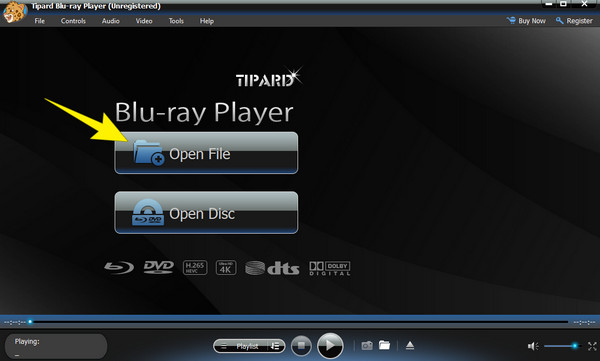
ステップ 3ビデオ ファイルをクリックするとすぐに、プレーヤーが自動的に再生します。 Windows Media Player では FLAC ファイルを再生できないのでしょうか? 次に、この最高のメディア プレーヤーで再生します。
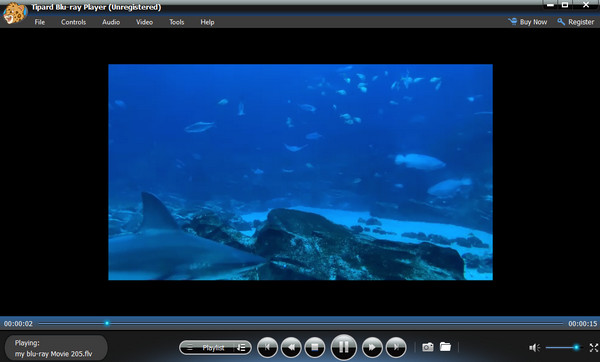
注: あなたはこれを使用することができます Windows Media Playerの デスクトップ上のローカル メディア ファイルを使用して個人用プレイリストを作成することもできます。 同時に、以前の再生位置を常に記憶しており、ファイルを残した場所から自動的に再生を開始します。
パート 4. Windows Media Player に関する FAQ
Windows Media Playerコーデックを更新するにはどうすればよいですか?
残念ながら、Microsoft が更新を停止したため、Windows Media Player を更新することはできません。
Windows Media Player はすべてのコーデックをサポートしていますか?
いいえ。Windows Media Player にはすべてのコーデックのサポートが組み込まれているわけではないため、すべてのビデオ コーデックがサポートされているわけではありません。
Windows Media Player は Windows 10 と互換性がありますか?
はい、Windows Media Player は Windows 10、さらには Windows 11 もサポートしています。Windows 10 デスクトップでこのメディア プレーヤーを使用すると、ビデオを含む幅広いオーディオ ファイルやその他のメディア ファイルを再生できるほか、独自のプレイリストやメディア ライブラリを作成できます。 。
Windows Media PlayerでVOBファイルを再生できますか?
幸いなことに、Windows Media Player では VOB ファイルを再生できます。 ただし、暗号化された VOB ファイルの場合、上記のプレーヤーでは正常に再生できない可能性があることに注意してください。
まとめ
この記事では、Windows Media Player でファイルを再生できない場合でも、他の方法で再生できるように、達成または実行する必要がある目標が示されています。 ファイルを変換することも、次のような代替メディア プレーヤーを使用することもできます。 Tipard Blu-rayプレーヤー.